Microsoft Excel-Kenntnisse bei der Jobsuche
Wenn Sie gerade erst in den Arbeitsmarkt eintreten oder eine berufliche Veränderung anstreben, haben Sie wahrscheinlich festgestellt, dass für viele der verfügbaren Stellen eine Art Computerschulung erforderlich ist. Das tatsächliche Ausmaß der erforderlichen Fähigkeiten wird je nach Art des gewünschten Jobs stark variieren, aber selbst die grundlegendsten Jobs, die Sie vor einen Computer stellen, erfordern einige Microsoft Excel-Kenntnisse. Diese Jobanforderung sollte jedoch keine vollständige Abschreckung darstellen, wenn Sie mit dem Programm nicht vertraut sind. Selbst wenn Sie Microsoft Excel noch nie in Ihrem Leben verwendet haben, können Sie in diesem Artikel nachlesen, was Sie als Grundlage haben sollten, wenn Sie sich für Jobs bewerben, für die Excel-Erfahrung erforderlich ist.
Machen Sie sich mit der Excel-Oberfläche und den Begriffen vertraut
Unternehmen neigen dazu, Änderungen oder Upgrades an ihrem System erst dann vorzunehmen, wenn es zu einem Problem wird. Daher ist es möglicherweise überraschend, dass viele Unternehmen Microsoft Excel 2003 weiterhin verwenden. Seitdem wurden zwei Vollversionsupdates durchgeführt, in Excel jedoch immer noch große Anhängerschaft. Wenn Sie sich für eine Stelle bewerben, müssen Sie möglicherweise mit mehreren Excel-Versionen vertraut sein. Unabhängig davon, welche Version von Microsoft Excel Sie verwenden (neue Versionen werden alle paar Jahre veröffentlicht und nach dem Jahr ihrer Veröffentlichung identifiziert. Beispiel: Microsoft Excel 2010 ), bleiben einige Dinge immer gleich. Der Großteil des Excel-Fensters wird von einem Muster kleiner Rechtecke eingenommen. Jedes dieser Rechtecke wird als Zelle bezeichnet und ist in Zeilen und Spalten organisiert . Eine Zeile ist eine horizontale Reihe von Zellen, während eine Spalte eine vertikale Reihe von Zellen ist.

Klicken Sie auf eine der Zellen, und Sie können eine Zahl oder einen Buchstaben eingeben. Was Sie eingegeben haben, wird in der Zelle angezeigt. Die Informationen in der Zelle werden als Wert bezeichnet .
Über die Menüs oben auf dem Bildschirm können Sie das Erscheinungsbild Ihrer Zellen und Werte organisieren, sortieren und anpassen.

Das Erscheinungsbild der Menüs hängt von der von Ihnen verwendeten Excel-Version ab. Leider verwenden viele verschiedene Unternehmen unterschiedliche Versionen des Programms. Die meisten Kernfunktionen sind jedoch in jeder Version vorhanden. Solange Sie mit den erforderlichen Aktionen vertraut sind, sollten Sie in der Lage sein, die erforderliche Menüaktion zu finden.
Excel-Sortieraufgaben für die Jobsuche
Das Sortieren einer Zellenfolge in Excel ist eine der häufigsten Aufgaben, die Sie bei der Verwendung von Excel in Ihrem neuen Job kennen müssen. Wenn Sie einen Vorab-Test Ihrer Kompetenzen erhalten, wird Ihnen wahrscheinlich eine zufällige Aufgabe angezeigt Gruppierung von Daten, die Sie organisieren müssen. Unabhängig davon, ob Sie eine Liste mit Nachnamen alphabetisieren oder eine Reihe von Zahlen vom höchsten zum niedrigsten organisieren möchten, ermöglicht Excel dies mit einem Klick auf eine Schaltfläche. Darüber hinaus ist die Methode zum Sortieren von Wörtern und Zahlen dieselbe, und Sie können zwischen dem Sortieren vom niedrigsten zum höchsten oder vom höchsten zum niedrigsten wählen.

Eine andere Möglichkeit, Ihre Daten zu sortieren, besteht darin, Informationen aus der aktuellen Zelle an den Ort zu kopieren und einzufügen, an dem Sie diese Informationen tatsächlich benötigen. Wenn Sie zuvor in einem Programm eine Funktion zum Kopieren und Einfügen verwendet haben, funktioniert die in Excel genauso. Klicken Sie auf eine Zelle und drücken Sie dann Strg + C auf Ihrer Tastatur, um sie zu kopieren (oder Strg + X, um sie auszuschneiden). Klicken Sie dann auf die gewünschte Zielzelle und drücken Sie Strg + V, um sie einzufügen. Dies funktioniert auch, wenn Sie eine ganze Zeile, Spalte oder Gruppe von Zellen kopieren möchten. Klicken Sie auf die Zeilennummer links im Fenster und den Spaltenbuchstaben oben im Fenster oder markieren Sie die gewünschten Zellen mit der Maus. Verwenden Sie dann die zuvor definierten Befehle zum Kopieren und Einfügen.
Eine letzte Sortiermethode besteht darin, die Optionen Ausblenden und Einblenden in Excel zu verwenden. Auf diese Weise können Sie eine Zeile oder Spalte aus der Ansicht entfernen, ohne diesen Datenbereich aus der Tabelle zu löschen. Sie können eine Zeile oder Spalte ausblenden, indem Sie mit der rechten Maustaste auf die Zeilennummer oder den Spaltenbuchstaben klicken und dann auf die Option Ausblenden klicken. Sie können eine Zeile oder Spalte einblenden, indem Sie mit der Maus die Zeilen oder Spalten vor und nach der ausgeblendeten Reihe auswählen, mit der rechten Maustaste auf die Auswahl klicken und dann auf die Option Einblenden klicken.
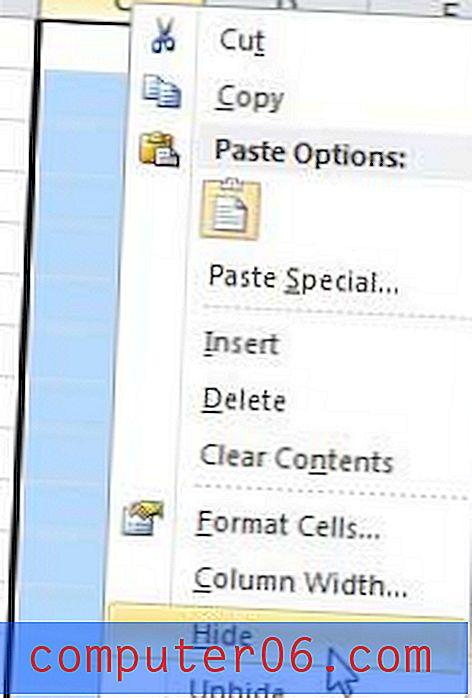
Nützliche Formatierungsoptionen für die Excel-Anzeige
Eine weitere Gruppierung von Excel-Aufgaben, auf die Sie täglich stoßen, besteht darin, das Aussehen Ihrer Zellen sowie das Drucken anzupassen. Mit jeder Excel-Version können Sie die Farbe Ihrer Zellen, das Erscheinungsbild der Schriftart und die Größe Ihrer Zellen ändern. Auf Farbänderungen kann in allen Excel-Versionen schnell zugegriffen werden, indem Sie mit der rechten Maustaste auf die Zelle klicken und dann aus den Formatierungsoptionen im Kontextmenü auswählen.
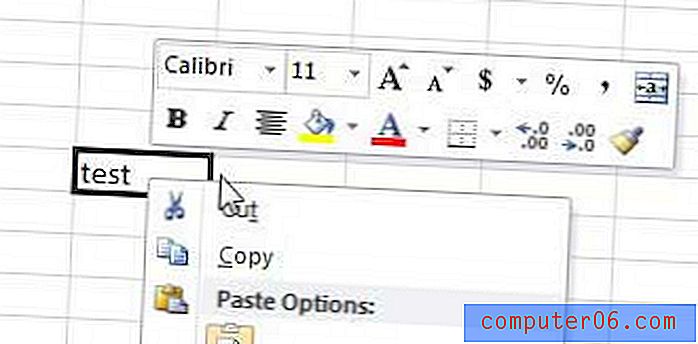
Sie können mit der rechten Maustaste auf eine Zeilennummer oder einen Spaltennamen klicken und dann die Option Zeilenhöhe oder Spaltenbreite auswählen, um die Größe der Zeile oder Spalte anzugeben, die Sie ändern möchten. Dieselbe Funktion gilt, wenn Sie eine Gruppe von Zeilen oder Spalten auswählen.
Eine letzte Methode zum Formatieren des Erscheinungsbilds Ihrer Excel-Datei, speziell zum Drucken, ist die Verwendung des Menüs " Seite einrichten" . Das Menü Seite einrichten wird durch Klicken auf die Schaltfläche Seite einrichten in der unteren rechten Ecke des Abschnitts Seite einrichten im Menü Seitenlayout aufgerufen.
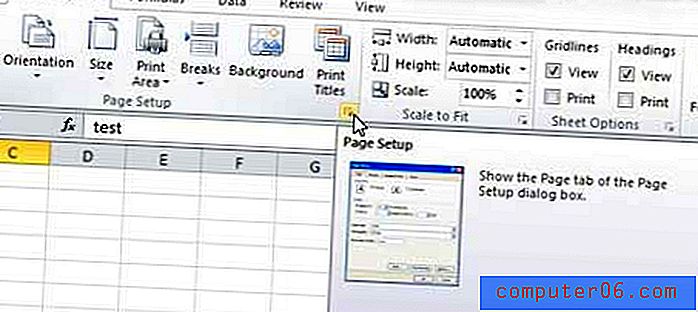
Dieses Menü enthält Optionen, mit denen Sie die Ausrichtung Ihrer Seite, die Ränder der Seite, die Kopfzeileninformationen und festlegen können, ob Gitterlinien auf der Seite gedruckt werden sollen oder nicht. Das Drucken von Gitterlinien ist ein überraschend wichtiges Element, das beim Drucken von Excel-Dateien berücksichtigt werden muss, da es die beste Methode bietet, um ein gedrucktes Dokument besser lesbar zu machen. Sofern nicht ausdrücklich angewiesen, dies nicht zu tun, füge ich sie normalerweise standardmäßig hinzu.
Einige grundlegende Berechnungen und Formeln für Excel
Das häufigste Problem bei Excel-Dateien ist das Hinzufügen mehrerer Zahlen. Dies gilt insbesondere in Geschäftsszenarien, in denen viele Bestellungen und Berichte enorme Tabellenkalkulationen mit Zellen sind, die addiert werden müssen, um den Gesamtwert eines Verkaufs zu bestimmen. Ich habe persönlich Leute gesehen, die manuell Werte in Excel addiert haben, was den Zweck des Programms fast zunichte macht. Excel enthält eine AutoSum- Schaltfläche in der Formelleiste, mit der Sie automatisch eine Reihe von Zahlen hinzufügen können. Klicken Sie auf die Schaltfläche AutoSumme, markieren Sie die Zellen, die Sie hinzufügen möchten, und drücken Sie die Eingabetaste . Die summierte Summe der Zellen wird in der ersten Zelle unter oder rechts von den von Ihnen ausgewählten Zellen angezeigt.
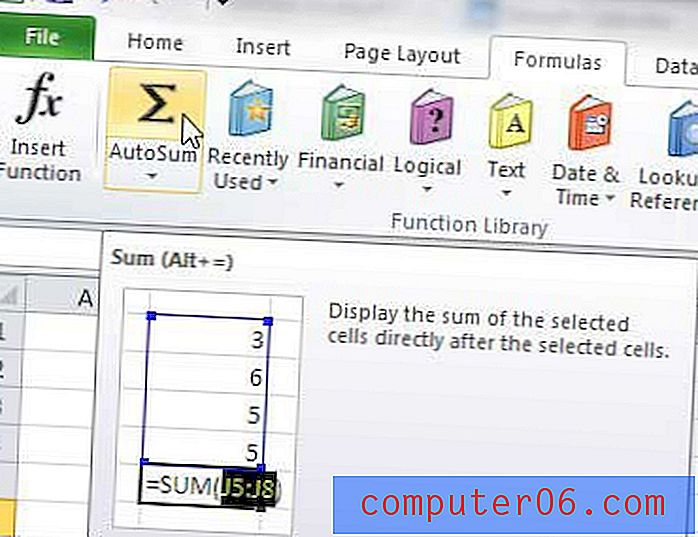
Sie können auch Formeln in Zellen eingeben, um ein wenig mehr Kontrolle darüber zu haben, wo die Summe angezeigt wird. Formeln bestehen normalerweise in einem Format wie = A1 + A2, = A1-A2, = A1 * A2 oder = A1 / A2 . Wenn Sie neugierig sind, können Sie eine AutoSum-Funktion manuell im Format = SUMME (A1: A2) schreiben.
Üben, üben, üben
Wie bei fast allem anderen im Leben müssen Sie üben, um in Excel besser zu werden. Möglicherweise können Sie bestimmte Aufgaben unter Anleitung ausführen, aber der wahre Wert für einen potenziellen Arbeitgeber ergibt sich, wenn Sie eine dieser Aufgaben nahtlos aus dem Speicher ausführen können. Dies führt zu einer Steigerung Ihrer Produktivität, was Ihren Wert erhöht. Wenn Sie weiterhin Excel verwenden, werden Sie außerdem andere Möglichkeiten zur Ausführung von Aufgaben entdecken und weitere hilfreiche Tipps und Tricks erlernen, die es einfacher machen, große Datenmengen in Sekunden zu organisieren, zu sortieren und zu bearbeiten.



